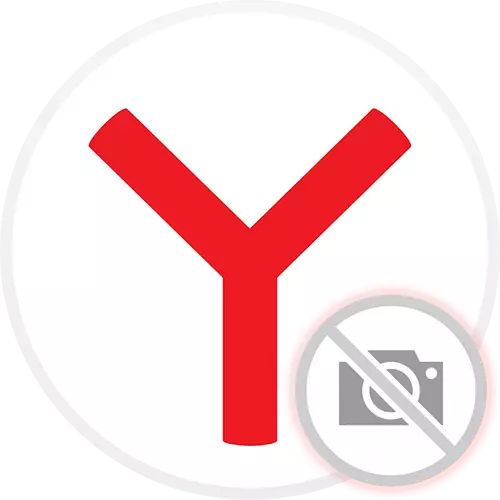
Przyczyna 1: Wyświetlacz wyłączone w ustawieniach
Wyświetlanie zdjęć w Yandex.browser można wyłączyć zarówno dla dowolnej witryny selektywnie, jak i dla wszystkich. Początkowo ten parametr jest naturalnie włączony, ale po nieostrożnie skonfigurowaniu lub awarii, na przykład podczas aktualizacji wersji przeglądarki internetowej, demonstracja zdjęć może wyłączyć. Sprawdź i zmodyfikuj go w następujący sposób:
- W menu przejdź do "Ustawienia".
- Korzystanie z lewej szyby, przełącz się na kategorię Witryny i kliknij link "Ustawienia witryny zaawansowanych".
- Wśród listy ustawień znajdź "Wyświetlanie zdjęć" i upewnij się, że wartość jest "dozwolona".
- Nie będzie zbędny, aby przejrzeć podsekcję "Ustawienia witryny", link, do którego znajduje się tam.
- Natychmiast zalecamy ponownie przełączenie na kategorię "System", przez panel w lewo, a w bloku "Performance" sprawdź brak znacznika wyboru obok elementu "Zoptymalizuj obrazy, aby zapisać RAM".
- Strony przeglądarki mogą wymagać ponownego uruchomienia lub ponownego uruchomienia go całkowicie.
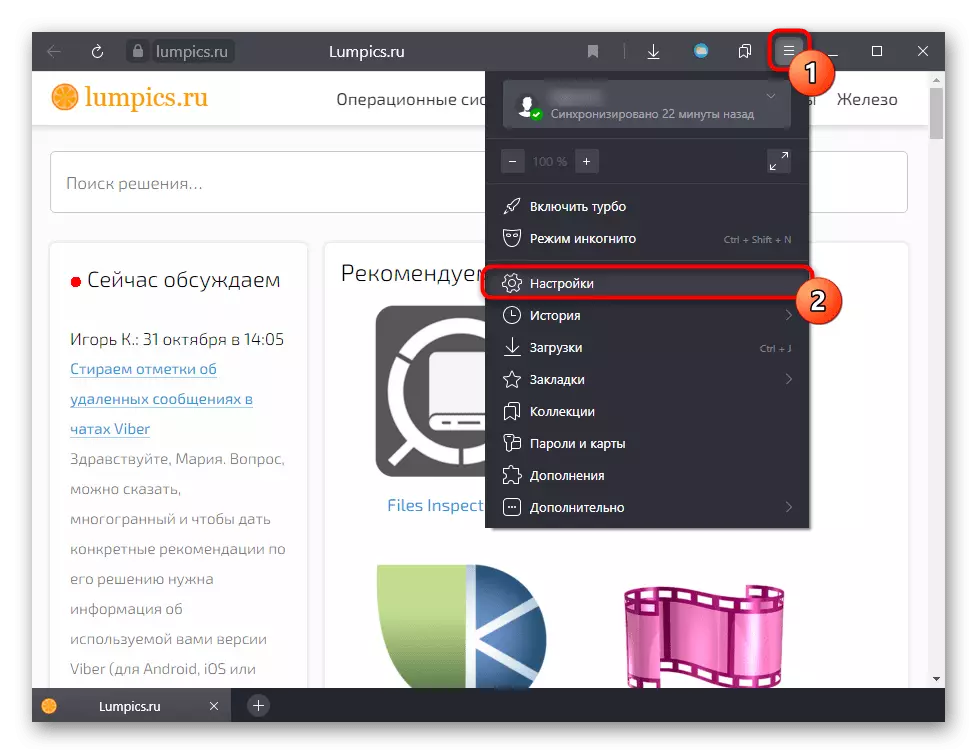




Możesz także przypadkowo wyłączyć wyświetlanie obrazu dla określonego adresu URL. Możesz dowiedzieć się o tym jako użycie paragrafu 4 instrukcji powyżej i otwierania ustawień witryny.
- Kliknij ikonę za pomocą zamku lub wykrzyknika na lewy adres strony. W menu upuszczającym napis będzie widoczny, że funkcja "Pokaż zdjęcia" jest wyłączona. Naciśnięcie przełącznika zmieni swój status.
- Uruchom ponownie stronę, na której nie ma komponentu graficznego. Jeśli problem polega na uwzględnieniu parametru, zdjęcia zostaną ponownie wyświetlone.


Przyczyna 2: Casha i cookie przepełnienie
Często problemy z wyświetlaniem zdjęć na niektórych witryn powoduje pamięć podręczną, mniej wspólna - cookie. Możesz dowiedzieć się o celu tych komponentów według odniesienia poniżej.
Czytaj więcej: Co to jest pamięć podręczna i cookie w przeglądarce
Gdy zdjęcia nie są wyświetlane w jednym miejscu lub są wyświetlane nieprawidłowo, wystarczy zaktualizować stronę, ignorując pamięć podręczną zapisaną na komputerze. Aby to zrobić, naciśnij klawisze Ctrl + F5 i poczekaj na pobieranie strony. W przypadku korygowania problemu dalszych działań nie należy podjąć. Pamiętaj ten gorący klucz i użyj go w przyszłości, gdy na niektórych witrynach ponownie spełnia ten problem (niekoniecznie z obrazami, może naprawić niektóre przyciski niepracujące i stylów, jeśli był spowodowany błędami buforowania).
Teraz rozważ sytuację, gdy zdjęcia nie są natychmiast wyświetlane na kilku adresach URL. Sprawdź, czy pamięć podręczna, jak i ciasteczka naprawdę obwiniają, jest możliwe, bez uciekania się do ich czyszczenia.
- Uruchom tryb incognito przez menu lub klawisze Ctrl + Shift + n.
- Pod kafelkami z zakładkami upewnij się, że włączone są pliki plików cookie z bloków z innych stron ".
- Teraz otwórz stronę, na której nie wyświetlisz zdjęć. Jeśli widzisz je teraz, to znaczy, z większym stopniem prawdopodobieństwa, powodem w pamięci podręcznej / plików cookie lub w rozszerzeniach porozmawiamy z tuż poniżej. Początkowo lepiej wyczyścić pamięć podręczną, ponieważ nie wpływa na nic dla niczego i ma pozytywny wpływ na wolną przestrzeń dysku twardego.
Czytaj więcej: Czyszczenie Kesha Yandex.bauser
- A jeśli nie pomogło, usuń już pliki cookie. Rozważmy, że po tym musisz wprowadzić wszystkie strony z kontem osobistym ponownie!
Czytaj więcej: Usuwanie plików cookie w Yandex.browser
- Uruchom ponownie przeglądarkę lub aktualizuj strony, na których zdjęcia nie są widoczne.


Przyczyna 3: Blokada wyświetlacza Wyświetlacz
Niektóre suplementy mogą być również winpritami obecnej sytuacji. Korzystnie, są to mało znane blokery reklamowe i śledzenie, używając skryptów do witryn z nieprawidłową konfiguracją użytkownika. Oczywiście, zupełnie różne dodatki mogą również zapobiec normalnej pracy, więc konieczne jest upewnienie się, że czystość całego oprogramowania zainstalowanego w Yandex.Bauzer.
- Zalecamy, jak w przypadku przyczyny 2, rozpocznij tryb incognito i otwórz tę samą witrynę. Ponieważ w tym trybie nie ma żadnych rozszerzeń (jeśli nie uwzględniłeś ich funkcjonowania), możesz oszacować różnicę w wyświetlaniu treści pod profilem i incognito. Jeśli zostanie przedstawiony, przejdź do sekcji menu "Dodatek".
- Idź do bloku "z innych źródeł" i szukaj winprit. Możesz wyłączyć je na przemian, po czym ponownie uruchomić stronę i oglądać, czy pojawili się na nim zdjęcia.
- Wykryto rozszerzenie jest konfigurowane inaczej lub usuwanie, unosząc kursor na linii, aby wyświetlić odpowiedni przycisk.
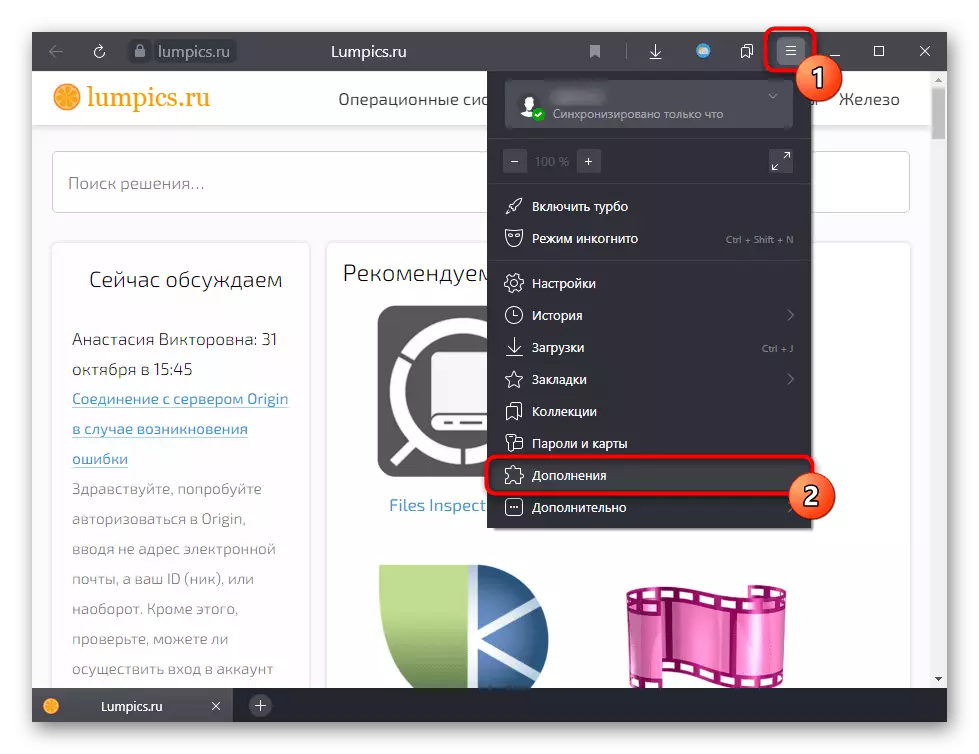
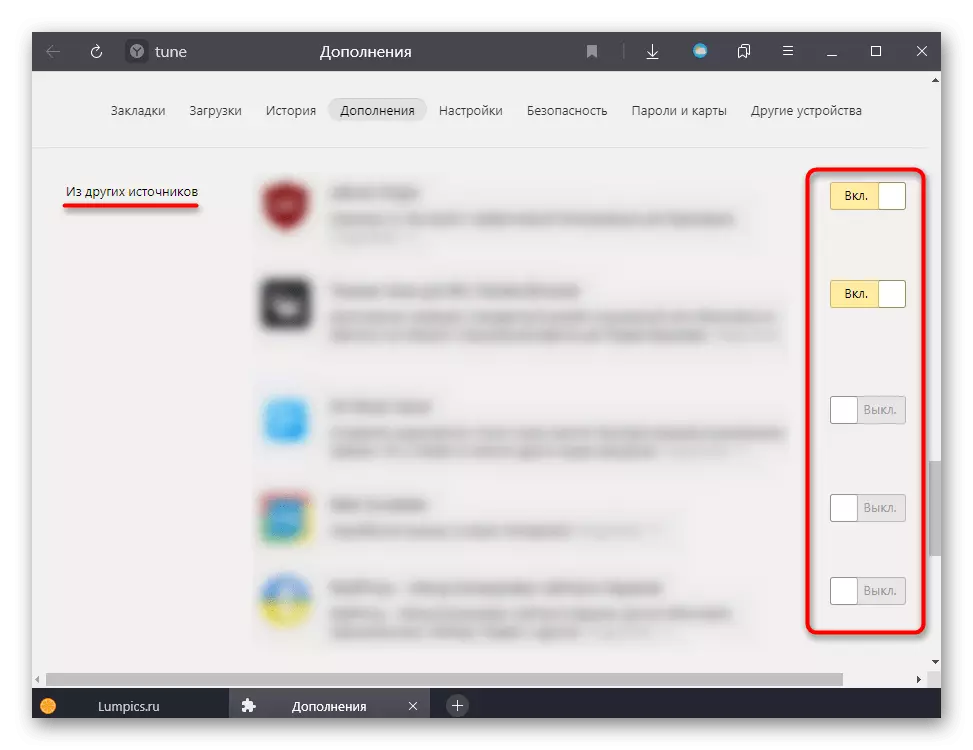
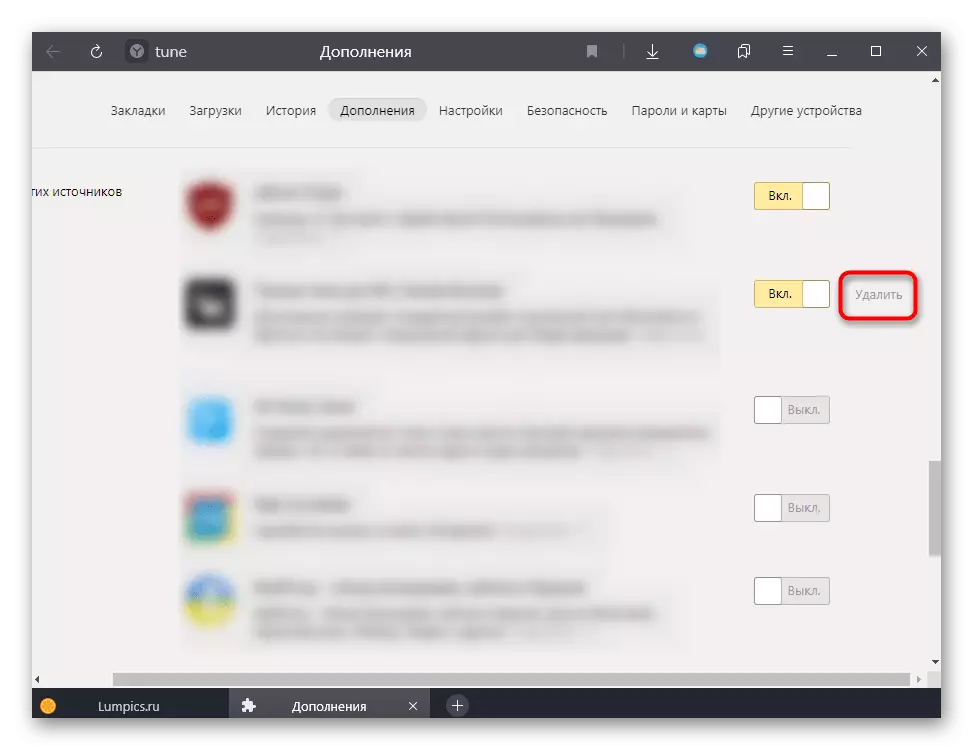
Przyczyna 4: Problemy na stronie
Jeśli awaria zostanie zauważona tylko w jednym miejscu, istnieje ogromna szansa, że przeglądarka i łącze internetowe wcale nie znajdują się. Często pojawiają się błędy z boku zasobu i nie jest możliwe, aby poprawić ich do naprawienia. Pod warunkiem, że strona jest nadal aktywnie obsługiwana, administrator, najprawdopodobniej już wie o problemie i jest zaangażowany w jego eliminację. Lub, jeśli hosting ma winić, na którym są przechowywane wszystkie zdjęcia, robi to.Poczekaj kilka minut lub godzin - zwykle błędy są wyeliminowane w tym okresie. Jednak nie należy tego oczekiwać od bardzo starych i opuszczonych adresów. Z reguły nie jest tam nie ustalona, ponieważ administrator nie jest już zaangażowany w życie witryny.
Przyczyna 5: Rozłączony JavaScript
Bardzo rzadko przyczyna, niemniej jednak wymaga wzmianki, jest wyłączona JavaScript. Niektórzy użytkownicy mogą dezaktywować swoją pracę dla niektórych celów, bez podejrzewania, że wiele zdjęć przestanie być wyświetlane z tego powodu, będąc częścią bloków JS na stronach.
Możesz wyłączyć JavaScript, zarówno w jednym miejscu, jak iw przeglądarce internetowej całkowicie, a to będzie zależało od rodzaju włączenia. Jeśli zablokowałbyś JS na określonym URL, jest aktywowany, więc:
- Otwórz kartę z witryną i kliknij ikonę blokady lub wykrzyknik, który znajduje się po lewej stronie adresu. Jeśli JS jest wyłączony, natychmiast zobaczysz odpowiedni element. Kliknij przełącznik, aby zmienić stan tego ustawienia.
- Teraz odśwież stronę.

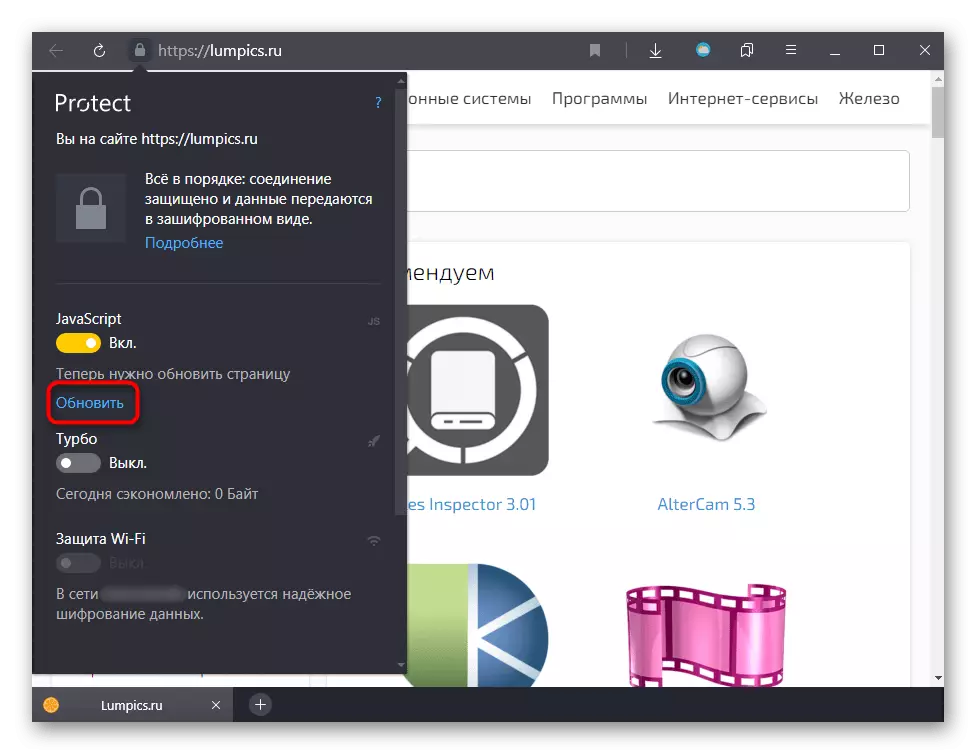
JavaScript może być wyłączony dla wszystkich witryn lub selektywnie dla niektórych. Sprawdź, czy jest, oferujemy za pomocą "Ustawienia".
- Przejdź do tej sekcji przez menu przeglądarki.
- Korzystając z lewego panelu, przełącz się na "Witryny", a stamtąd - do "Ustawienia o rozszerzonej witrynie".
- Blok z JS będzie ostatnim. Marker musi stać obok przedmiotu "dozwolone".
- Nie będzie zbędne, aby spojrzeć w "Ustawienia witryny" i zobacz, czy na liście jest niektóre rekordy z zabronionym adresem URL. Jeśli zostaną przedstawione, usuń wszystkie adresy stamtąd.
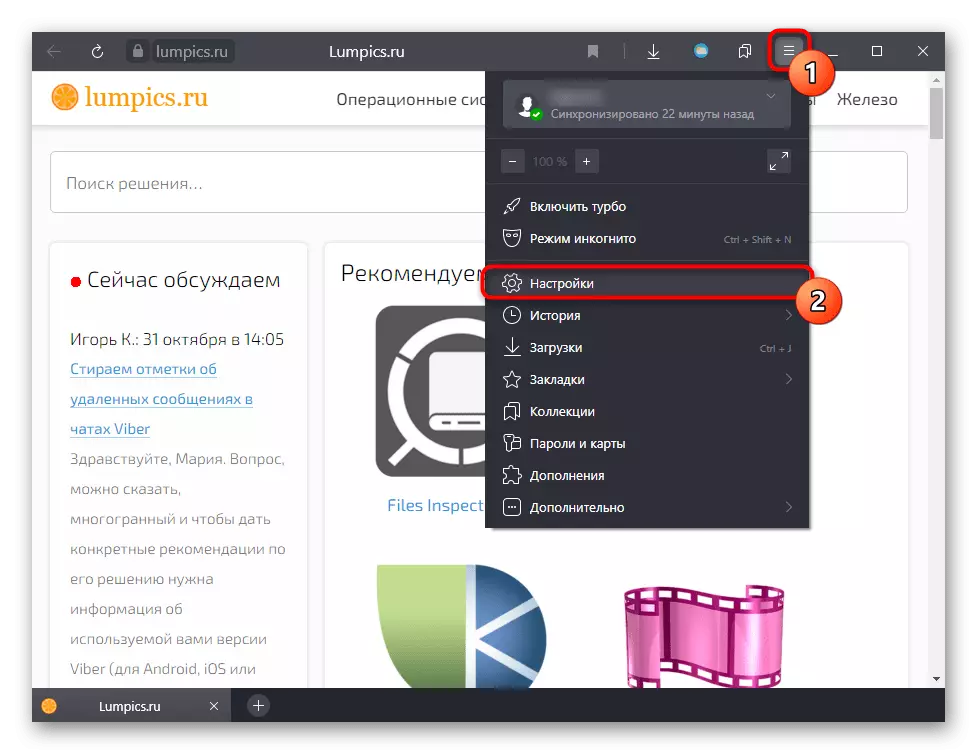


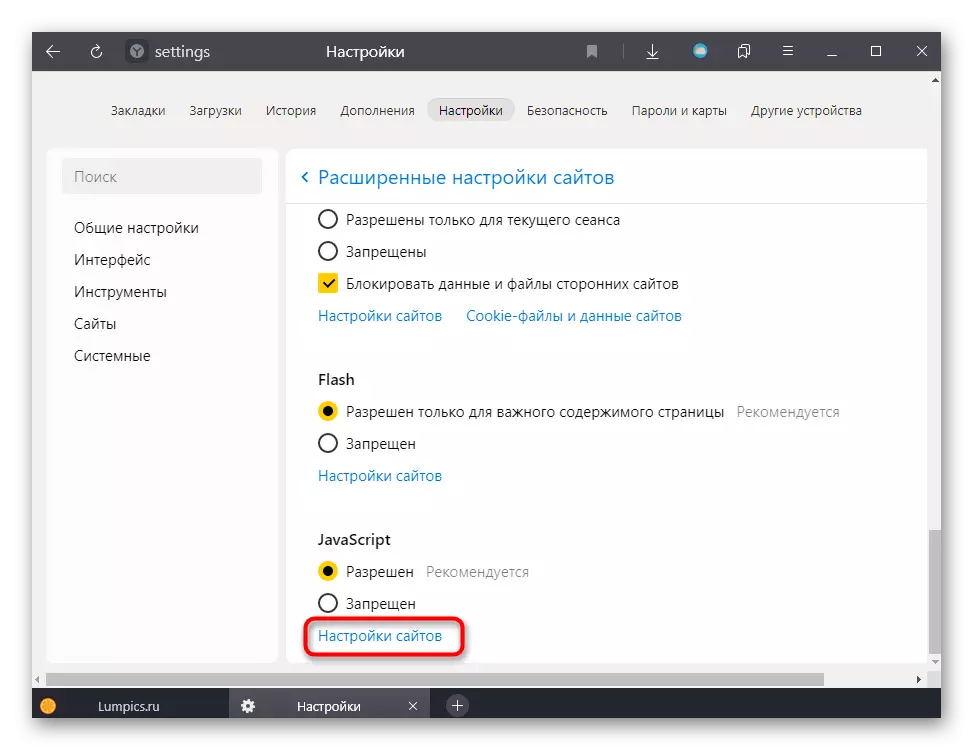
Powód 6: Bardzo stary system operacyjny
W końcu wspominamy o innym rzadkim powodzie, który jest związany z pracą w bardzo starych systemach operacyjnych, zazwyczaj Windows XP. Pomimo faktu, że jej wsparcie długo się zatrzymało, niektórzy ludzie nadal korzystają z powodu słabego komputera lub w celach roboczych, gdzie nie ma sensu instalować coś bardziej nowoczesnego i produktywnego. Oprócz zakończenia wsparcia systemu Microsoft, zrobili również innych programistów, w tym, w tym twórców przeglądarki i programistów internetowych. Ze względu na przejście do nowych standardów internetowych, które są niezgodne z przestarzałymi możliwościami tego samego XP, deweloperzy są coraz bardziej przestali zapewnić zgodność podczas wyświetlania stron w starych wersjach przeglądarek i ustaw ostatnią, aktualne wersje przeglądarki nie mogą ponownie, z powodu braku wsparcia.
Wyjście, choć nie gwaranturej korekty trudności, może być wyszukiwanie alternatywnej przeglądarki działającej na bardziej nowoczesnej wersji silnika chromowego niż najnowsza dostępna wersja Yandex.Baurizer, wydana do Twojego systemu operacyjnego.
